Note generali (My Image Garden)
My Image Garden è soggetto alle seguenti limitazioni. Tenere presente quanto segue.
- Visitare il nostro sito Web per i prodotti che supportano My Image Garden.
- Le funzioni e impostazioni disponibili variano in base allo scanner o alla stampante in uso.
- Se si utilizza OS X Mavericks v10.9 o versione successiva, le cartelle disponibili per impostazione predefinita sono limitate. Per informazioni su come aggiungere cartelle, vedere Aggiunta di cartelle visualizzabili/utilizzabili in My Image Garden.
- Nella presente guida, le descrizioni si basano sulle schermate visualizzate quando si utilizza OS X El Capitan v10.11.
- I modelli dei contenuti Premium forniti nella presente Guida sono soggetti a modifica senza preavviso.
Limitazioni relative alla visualizzazione di immagini
- Per visualizzare le immagini nella vista Calendario (Calendar), Persone non registrate (Unregistered People) o Personaggi (People) o per utilizzare la funzione di suggerimento elemento, le cartelle in cui vengono salvate le immagini devono essere soggette alla relativa analisi.
- È possibile impostare le cartelle soggette all'analisi delle immagini nella schermata visualizzata quando si avvia My Image Garden per la prima volta o nella finestra di dialogo Preferenze (Preferences). La cartella delle immagini è selezionata per impostazione predefinita. Per modificare le cartelle soggette all'analisi delle immagini, consultare le "Impostazioni analisi immagine (Image Analysis Settings)".
Limitazioni relative alla stampa
- La stampa su etichette dischi (CD/DVD/BD), su fogli di formato superiore ad A4, su fogli formato biglietto da visita o sulle etichette adesive è disponibile solo con i modelli supportati.
- Se nel computer non è installato un driver della stampante che supporta My Image Garden, stampare utilizzando la funzione predefinita del sistema operativo. Per le limitazioni relative alla funzione predefinita del sistema operativo, vedere Limitazioni relative alla stampa/scansione tramite la funzione predefinita del sistema operativo.
- La stampa senza bordi a pagina intera è disponibile solo con i modelli supportati.
-
Nella stampa con bordi, le foto possono essere posizionate al centro della carta, come illustrato nella figura di seguito, in base al modello in uso. Selezionare la casella Centra su carta (Center on paper) nella Finestra di dialogo Impostazioni di stampa o nella finestra di dialogo Stampa.
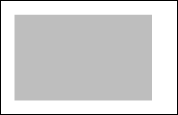
Limitazioni relative alla scansione
- Se nel computer non è installato un driver dello scanner che supporta My Image Garden, eseguire la scansione utilizzando la funzione predefinita del sistema operativo. Per le limitazioni relative alla funzione predefinita del sistema operativo, vedere Limitazioni relative alla stampa/scansione tramite la funzione predefinita del sistema operativo.
- Non è possibile effettuare la scansione di elementi le cui dimensioni superano 10208 pixel x 14032 pixel (equivalenti a un elemento di dimensioni pari al piano di lettura acquisito con una risoluzione di 1200 dpi) quando vengono sottoposti a scansione.
Per le limitazioni relative all'esecuzione di scansioni tramite ScanGear (driver dello scanner), vedere la pagina "Note generali (driver dello scanner)" eseguendo la ricerca nella pagina iniziale del Manuale online del proprio modello.
Limitazioni relative alla stampa/scansione tramite la funzione predefinita del sistema operativo
- È necessario avere uno scanner o una stampante che supporta My Image Garden.
- La funzione per stampare sulle etichette disco (CD/DVD/BD) non è disponibile.
- Nella stampa di indici, le immagini possono essere posizionate decentrate sulla carta.
- Nella stampa di ID foto, è possibile che le linee sottili non vengano stampate o che le immagini vengano ritagliate, a seconda del modello.
- Per eseguire scansioni, è necessario installare IJ Scan Utility Lite.
Limitazioni relative all'uso di Image Display
-
Quando si utilizza Image Display per la prima volta, è necessario accettare le condizioni della licenza d'uso. Se, a tale fine, si completa la procedura sottostante, le immagini salvate in cartelle soggette all'analisi delle immagini di My Image Garden verranno visualizzate in Image Display.
- Fare clic sull'immagine visualizzata in Image Display.
- Leggere la licenza d'uso visualizzata e fare clic su Sì (Yes).
- Viene visualizzata la schermata per la selezione delle cartelle soggette all'analisi delle immagini di My Image Garden; fare clic su OK.
- Se Image Display non viene visualizzato, fare clic su
 (Avvia Image Display) in Quick Menu oppure avviare Image Display da Applicazioni (Applications).
(Avvia Image Display) in Quick Menu oppure avviare Image Display da Applicazioni (Applications).

